首页
win7窗口拖动残影怎么办?win7窗口拖动残影解决方法
win7窗口拖动残影怎么办?win7窗口拖动残影解决方法
2022-08-26 17:38:32
来源:互联网
作者:admin
win7窗口拖动残影怎么办-win7窗口拖动残影解决方法?
我相信当你使用win7系统拖动窗口时,你或多或少会遇到拖动时的残影。若要解决这一问题,请调整系统的性能设置以优化性能。如果解决不了,那可能需要更新显卡驱动。
win7窗口拖动残影解决方法
方法一:
1、右键“计算机”,选择“属性”
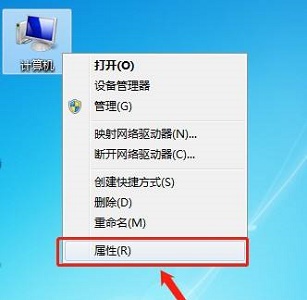
2、点击左边的“高级系统设置”
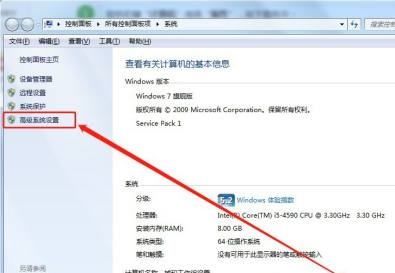
3、在其中找到性能“设置”
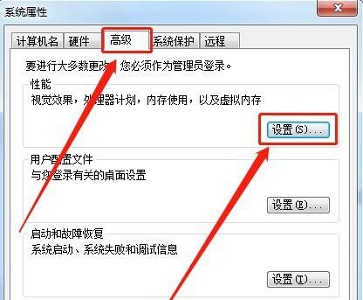
4、点击“视觉效果”选项卡。
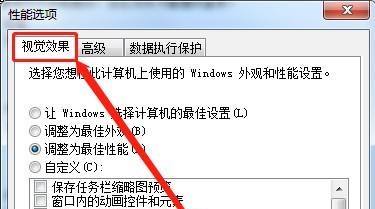
5、勾选“调整为最佳性能”,确定即可。
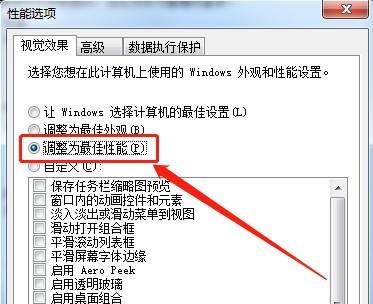
方法二:
1、打开“设备管理器”
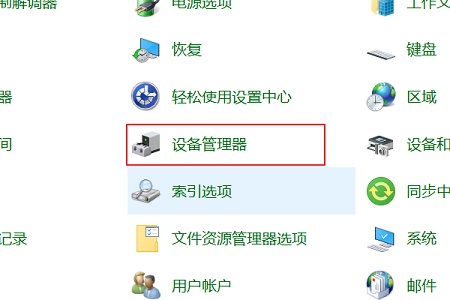
2、找到显示适配器。
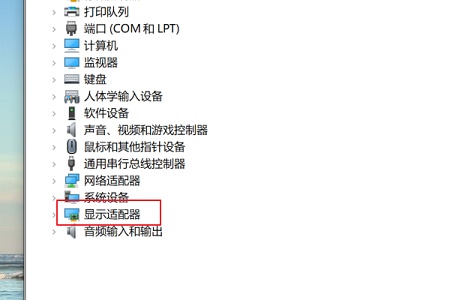
3、右键选择“更新驱动程序”
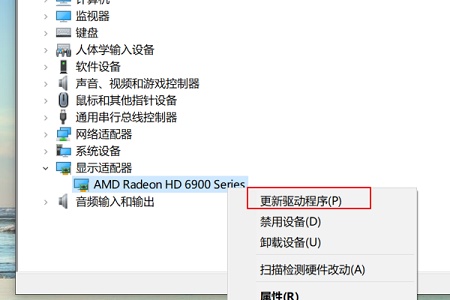
4、然后让系统自动搜索并更新即可。
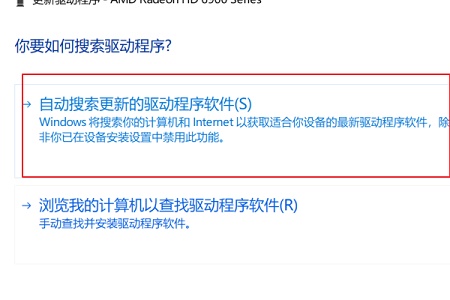
以上就是win7窗口拖动残影解决方法了,遇到问题的朋友可以先后尝试两种方法,总有一种可行的方法。
精品游戏
换一批
